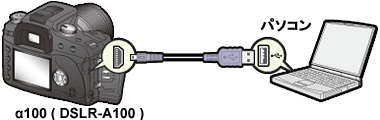α100(DSLR-A100) ファームウェアアップデート
アップデートに使用する記録メディア(メモリースティック デュオ/CFカード/マイクロドライブ)をご用意ください。 用意した記録メディアをカメラ本体にてフォーマットしてください。
|
||||||||||||||||||||||||||||||||||||||||||||||||
お客様の環境に応じて、以下のいずれかの方法にてアップデートファイル (DSCA100.app、DSCA100.str) を記録メディア(メモリースティック デュオ/CFカード/マイクロドライブ)にコピーしてください。 ■使用する記録メディアに対応したカードスロットが、お手持ちのパソコンにある場合
■使用する記録メディアに対応したカードスロットが、お手持ちのパソコンにない場合
|
||||||||||||||||||||||||||||||||||||||||||||||||